Verkaufen auf Shopify im Jahr 2022: Eine Schritt-für-Schritt-Anleitung
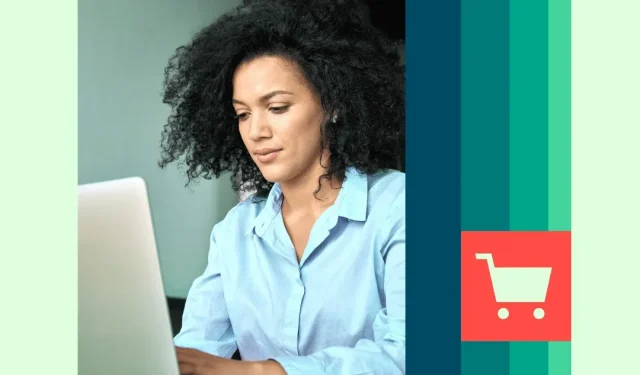
Denken Sie darüber nach, auf Shopify zu verkaufen? Es sind nur ein paar einfache Schritte erforderlich, um Ihren Online-Shop zum Laufen zu bringen. Sie erhalten im Handumdrehen einen professionell aussehenden Online-Shop, der Bestellungen entgegennimmt!
In dieser Schritt-für-Schritt-Anleitung führen wir Sie durch alles, was Sie wissen müssen, um mit dem Verkauf auf Shopify zu beginnen. Wir haben auch erläutert, wie Sie mit Shopify auf Plattformen wie Instagram, Facebook und Pinterest verkaufen können.
So beginnen Sie in 10 einfachen Schritten mit dem Verkauf auf Shopify
Wahrscheinlich haben Sie bereits einen Geschäftsplan mit einer Vorstellung davon, was Sie verkaufen möchten und wer Ihre Zielgruppe für den Online-Verkauf ist. Wenn Sie dies nicht tun, sollte der erste Schritt darin bestehen, eines zu erstellen, Produkte zu finden und Ihr Unternehmen mit einem Branding zu versehen.
Ansonsten erfahren Sie hier, wie Sie in zehn einfachen Schritten auf Shopify verkaufen.
1. Kaufen Sie einen Domainnamen
Der Kauf eines Domainnamens ist ein ziemlich wichtiger Schritt. Ein Domainname ähnelt Ihrer Internetadresse. Sie möchten, dass es leicht zu merken und vor allem relevant für Ihr Unternehmen ist.
Shopify bietet eine kostenlose URL an, die jedoch kein gutes Ranking erhält. Es sieht so aus [yourshopifystore.shopify.com], hat also den zusätzlichen Nachteil, dass „Shopify“ in die URL gequetscht ist.
Wenn Sie sich zum ersten Mal bei Shopify anmelden, werden Sie aufgefordert, den Namen Ihres Shops einzugeben. Anschließend wird Ihr Shop-Name verwendet, um eine kostenlose URL für Sie zu generieren. Dies können Sie nach der Registrierung ändern:
- Shopify-Administratoranmeldung auf dem Desktop
- Gehen Sie zu Vertriebskanäle
- Zugang zum Online-Shop
- Wechsel zu Domänen
- Klicken Sie auf den Link Primäre Domäne ändern
- Auswählen einer neuen Domain aus der Liste
- Klicken Sie auf Speichern
Wählen Sie einen Domainnamen, der Ihrem Markennamen entspricht oder diesem nahe kommt. Auch Ihre Social-Media-Konten sollten Ihrem Markennamen ähneln. Auf diese Weise können Kunden Sie online über Suchmaschinen leicht finden.
Sie können einen Domainnamen kaufen, indem Sie große Registrare wie A2 oder GoDaddy besuchen. Es ist relativ einfach, solange niemand den gewünschten Domainnamen übernommen hat. Sie müssen Zahlungsinformationen für diese Transaktion angeben, bevor sie abgeschlossen wird. Sobald dies erledigt ist, gehört dieser Domainname Ihnen!
2. Wählen Sie eine Shopify-Shop-Vorlage aus und passen Sie sie an.
Sie möchten das Erscheinungsbild Ihres Online-Shops anpassen. Glücklicherweise. Shopify bietet eine große Auswahl an kostenlosen und kostenpflichtigen Themes.
Sie finden sie im linken Menü unter Themen.
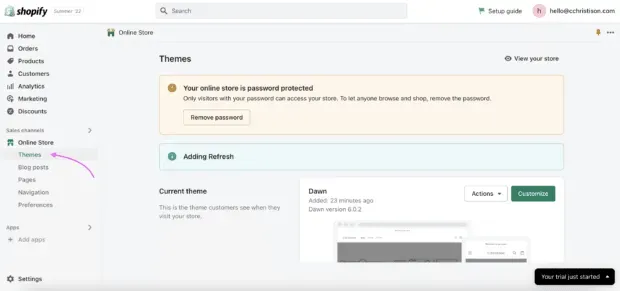
Quelle: Shopify
Ihr Theme organisiert Ihren Shop, legt Funktionen fest und definiert den Stil. Nehmen Sie sich die Zeit, die verfügbaren Themen zu durchsuchen; Verschiedene Layouts können Ihren Kunden ein unterschiedliches Erlebnis bieten.
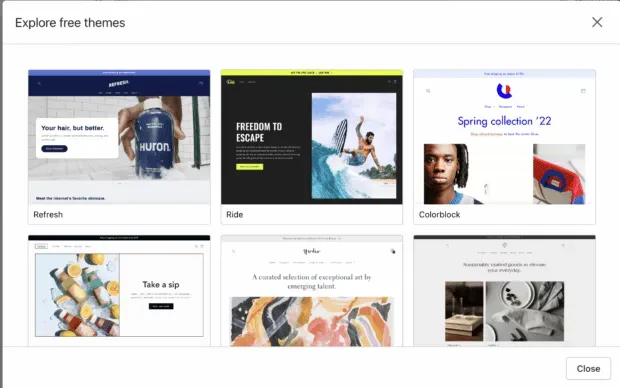
Nachdem Sie ein Thema ausgewählt haben, können Sie den Inhalt, das Layout und die Typografie anpassen. Wenn Sie auf „Anpassen“ klicken, werden Sie zur Bearbeitungsseite weitergeleitet, wo Sie mit der Erstellung Ihres eigenen Shops beginnen können. Stellen Sie beim Anpassen Ihres Themes sicher, dass alles zu Ihrer Marke passt.
3. Laden Sie Ihr Inventar
Sobald Sie Ihre Shopify Store-Vorlage haben, ist es an der Zeit, Ihre Produkte hochzuladen. Sie können dies im Shopify-Administratorbereich tun, in dem Sie bereits gearbeitet haben.
Hier ist wie:
1. Gehen Sie im Menü links auf „Produkte“.
2. Klicken Sie auf Produkte hinzufügen
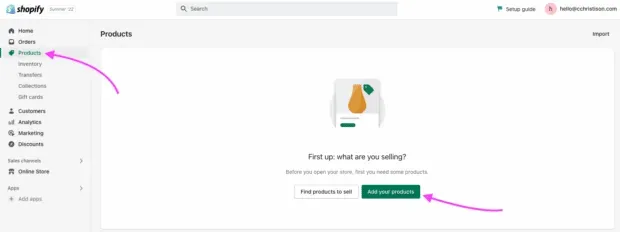
3. Füllen Sie alle Ihre Produktinformationen aus und laden Sie Fotos hoch.
4. Klicken Sie auf Speichern
Das manuelle Laden des Inventars kann eine Weile dauern, wenn Sie viele Artikel haben. Glücklicherweise können Sie Ihr Inventar in vier einfachen Schritten in großen Mengen hochladen, sofern Sie es in Ihrer CVS-Datei haben:
1. Navigieren Sie in Ihrem Shopify-Adminbereich zu den Produkten.
2. Klicken Sie auf Importieren
3. Klicken Sie auf „Datei hinzufügen“ und wählen Sie dann die CSV-Datei mit Ihren Produkten aus.
4. Klicken Sie auf Herunterladen und fortfahren
Die Bestandsverwaltung ist ein wichtiger Bestandteil der Ladenwartung. Halten Sie Ihre Produktseiten auf dem neuesten Stand, um mit dem Aufbau eines erfolgreichen E-Commerce-Shops zu beginnen.
4. Zahlungsmethoden einrichten
Wenn jemand auf die Schaltfläche „Kaufen“ klickt, ist er bereit, einen Kauf zu tätigen. Sie möchten Ihren Kunden das Einkaufserlebnis so angenehm wie möglich machen, damit Ihnen keine Transaktionsgebühren entgehen.
Richten Sie einen sicheren Shopify-Checkout ein, um Bestellungen anzunehmen und Zahlungen über Ihren Shopify-Shop zu akzeptieren. Wenn ein Kunde einen Artikel in seinen Warenkorb legt, überprüft er den Lagerbestand Ihres Shops. Wenn Lagerbestand verfügbar ist, wird dieser für den Kunden aufbewahrt, bis der Kunde die Zahlung abgeschlossen hat.
Gehen Sie in Ihrem Shopify-Adminbereich zur Seite mit den Checkout-Einstellungen, um Ihre Checkout-Einstellungen anzuzeigen und zu ändern. Fügen Sie Bankinformationen zu Ihrem Unternehmen hinzu, damit Sie einen Ort haben, an dem Sie Geld überweisen können.
Von dort aus können Sie auch die E-Mail-Adressen der Kunden während des Zahlungsvorgangs erfassen, um sie später für E-Mail-Marketingzwecke zu verwenden.
5. Legen Sie die Versandmodalitäten fest und legen Sie die Versandkosten fest.
Bevor Sie Ihre erste Bestellung annehmen, müssen Sie entscheiden, wie diese Bestellung Ihren Kunden erreichen soll. Dies kann im Wesentlichen auf vier Arten erfolgen:
- Dropshipping
- Einzelhandelslieferung
- Lieferung vor Ort
- lokale Aufnahme
Beim Dropshipping nutzen Sie einen Lieferanten, der Ihre Lagerbestände lagert und Ihr Produkt versendet. Sie zahlen dem Anbieter Großhandelspreise, können aber entscheiden, wie viel Sie Ihren Website-Besuchern berechnen.
Dropshipping ist beliebt, weil es Ihnen Lagerkosten wie Lagerung oder Produktverschwendung erspart. Ihr Lieferant lagert Ihre Produkte in einem Fulfillment-Center und Sie kaufen einfach die benötigte Menge bei ihm ein. Sie versenden Ihre Produkte für Sie an Ihre Kunden.
Dropshipping eignet sich aufgrund des geringen Aufwands hervorragend für Leute, die gerade erst anfangen. Aber er hat Mängel.
Beim Dropshipping haben Sie keine Kontrolle über die Menge Ihres Lagerbestands. Wenn Ihr Lieferant ausgegangen ist, ist das Ihr Problem. Außerdem haben Sie nur begrenzte Kontrolle über die Markenbildung, da Sie beim Branding Ihrer Produkte auf den Lieferanten angewiesen sind. Und Sie haben keine Kontrolle über den Versand – Ihr Dropshipper kann eine Bestellung mit drei Artikeln dreimal versenden und berechnet für jedes Produkt eine Versandgebühr.
Eine weitere Versandmöglichkeit ist der Selbstversand. Somit haben Sie die volle Kontrolle über Verpackung, Versandarten und Branding. Wenn es Teil Ihrer Marke ist, bis hin zum Ein- und Auspacken ein schön gestaltetes Erlebnis zu bieten, dann ist dies möglicherweise das Richtige für Sie.
Als Einzelhändler ist der Versand arbeitsintensiver als Dropshipping. Sie müssen die Produkte selbst verpacken, einen Kurierdienst wie DHL oder FedEx nutzen und sicherstellen, dass Sie die Versandkosten in Ihr E-Commerce-Modell einbeziehen.
Die Lieferung und Abholung vor Ort ist ziemlich einfach. Sie müssen weiterhin Ihre Einkäufe einpacken und Ihr Inventar im Auge behalten.
Bei der Lieferung vor Ort erfassen Sie die Adressen Ihrer Kunden und liefern die Pakete entweder selbst aus oder nutzen einen lokalen Kurierdienst. Geben Sie Ihren Kunden bei der Abholung vor Ort klare Anweisungen, wie sie ihre Pakete bei Ihnen abholen können.
6. Fügen Sie Seiten und Navigation hinzu und passen Sie Ihre Einstellungen an.
In der linken Menüleiste sehen Sie die Option zum Hinzufügen von Seiten, Navigation und Einstellungen. Fügen Sie unter „Seiten“ alle weiteren Website-Seiten hinzu, an denen Ihre Kunden interessiert sein könnten, z. B. Ihre Markengeschichte im Abschnitt „Über uns“.
Im Navigationsbereich können Sie sicherstellen, dass Ihre Menüs für Ihre Ladenbesucher verständlich sind. Nichts stoppt einen Benutzer so sehr wie eine Website mit schlechter UX.
Sie müssen sicherstellen, dass Ihr Shopify Store für SEO eingerichtet ist, was Sie in den Einstellungen tun können. Fügen Sie hier Ihren Seitentitel und Ihre Meta-Beschreibung hinzu. Dies wird auf der Suchmaschinen-Antwortseite (SERP) angezeigt, wenn Personen nach Ihrem Unternehmen suchen. Auch Systeme wie Google verwenden dies, um Ihren Shop mit Suchbegriffen abzugleichen. Geben Sie hier also unbedingt relevante Schlüsselwörter ein.
In diesem Abschnitt können Sie Google Analytics und Facebook Pixel verknüpfen und entscheiden, wie Sie Benutzerdaten sammeln. Unten auf dieser Seite sehen Sie ein Feld mit der Meldung, dass Ihre Website passwortgeschützt ist.
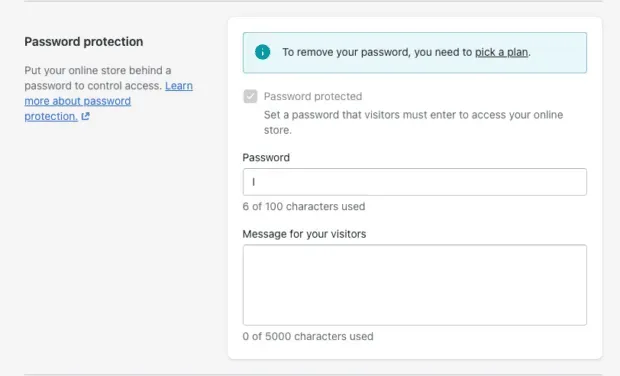
Wenn Sie bereit sind, mit Ihrem Shop zu beginnen, entfernen Sie Ihr Passwort und klicken Sie auf „Plan auswählen“.
7. Gehen Sie live
Wählen Sie einen Shopify-Plan! Es gibt viele Touchpoints in Ihrem Shopify-Adminbereich, über die Sie zu ihren Plänen navigieren können. Es ist ziemlich einfach für sie, Geld zu geben. Wenn Sie sich jedoch etwas verlaufen, gehen Sie im Menü links zum Abschnitt „Home“. Wählen Sie in der Leiste oben auf dem Bildschirm die Option „Plan auswählen“ aus.
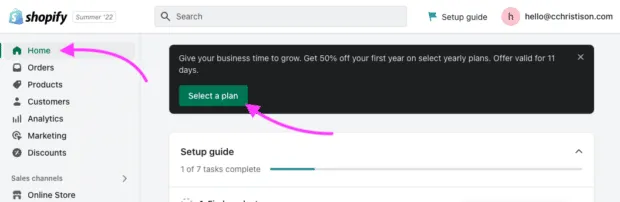
Von hier aus müssen Sie nur noch entscheiden, welcher Plan für Sie der richtige ist.
8. Verbinden Sie Ihren Shop mit Ihren Social-Media-Konten.
Um Ihre Social-Media-Konten zu Ihrem Shopify-Shop hinzuzufügen, wählen Sie ein Theme aus, in das diese bereits integriert sind. Sie finden sie, indem Sie im Theme-Store nach „Soziale Netzwerke“ suchen.
Oder Sie können überprüfen, ob das Thema, das Sie bereits verwenden, unterstützt wird, indem Sie auf die Fußzeile oder den Bereich Ihrer Wahl klicken und dann im rechten Menü zum Abschnitt „Social-Media-Symbole“ gehen und auf „Social-Media-Symbole anzeigen“ klicken.
Wenn Sie Ihre Social-Media-Konten mit Shopify verbinden möchten, um darüber zu verkaufen, siehe unten.
9. Richten Sie einen Shopify-Chatbot ein
Sobald Ihr Shop eingerichtet ist, möchten Sie in einen Shopify-Chatbot investieren. Shopify-Chatbots können Ihre Aufgaben automatisieren und Ihnen so Zeit und Geld sparen.
Finden Sie zunächst heraus, welcher Chatbot für Ihren Shop der richtige ist. Wir empfehlen unseren Schwester-Chatbot Heyday , da dieser mit fast allen E-Commerce-Geschäftsmodellen funktioniert. Darüber hinaus vereinfacht die benutzerfreundliche Oberfläche die Integration.
Heyday kann einen Website-Besucher per Chat und Videoanrufen aus der Ferne mit Filialmitarbeitern verbinden.
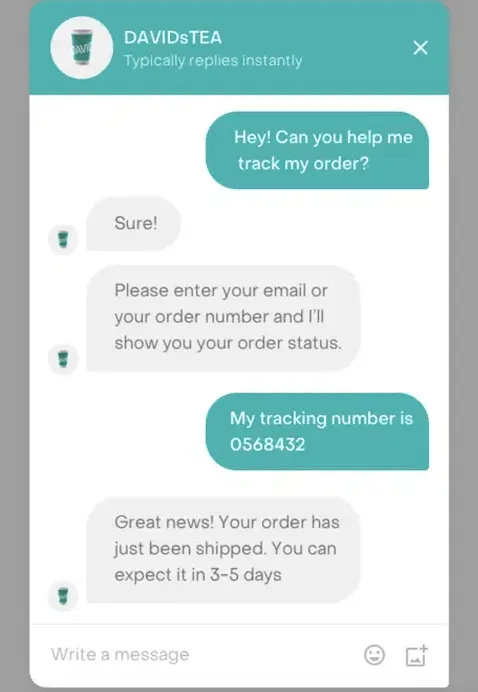
Quelle: Rise
Probieren Sie die 14-tägige kostenlose Testversion von Heyday aus
10. Integrieren Sie Hootsuite
Ihr letzter Schritt wird Ihnen das Leben bei der Verwaltung Ihres Geschäfts erheblich erleichtern. Integrieren Sie Hootsuite mit Shopview in Ihren Shopify-Shop. Sie können Produkte aus Ihrem Shop ganz einfach in sozialen Netzwerken teilen.
Wussten Sie, dass Sie über Ihren Shopify-Shop direkt auf vielen Social-Media-Plattformen verkaufen können? Dadurch können Sie Produkte dort verkaufen und verkaufen, wo Ihre Kunden am liebsten einkaufen.
So verkaufen Sie mit Shopify auf Facebook
Mit Shopify auf Facebook zu verkaufen ist einfach; Es gibt ein paar einfache Schritte, um dorthin zu gelangen.
Stellen Sie sicher, dass Sie ein Administrator für Ihren Facebook Business Manager sind.
Um mit Shopify auf Facebook verkaufen zu können, müssen Sie über ein Facebook-Werbekonto verfügen und Administrator Ihres Facebook Business Managers sein. Unter Ihrem Facebook-Geschäftsführer müssen Sie Eigentümer der Facebook-Seite Ihrer Marke sein. Sie benötigen diese Konten, um eine Verbindung zu Ihrem Facebook-Kanal in Shopify herzustellen.
Richten Sie in Shopify einen Facebook-Kanal ein
Zunächst müssen Sie sich auf dem Desktop bei Ihrem Shopify-Shop anmelden. Gehen Sie dann zur Shopify-Administratorseite.
- Klicken Sie auf Einstellungen
- Klicken Sie auf „Shopify App Store besuchen“.
- Facebook-Suche
- Klicken Sie auf Kanal hinzufügen
- Wählen Sie die Funktion aus, die Sie installieren möchten (z. B. Facebook Shop) und klicken Sie auf „Setup starten“.
- Klicken Sie auf Konto verbinden
- Melden Sie sich bei Ihrem Facebook-Konto an
- Befolgen Sie die Anweisungen, um die für die Einrichtung erforderlichen Facebook-Assets zu verbinden.
- Die Bedingungen akzeptieren
- Klicken Sie auf Einrichtung beenden.
Beginnen Sie mit dem Verkauf und Marketing auf Facebook
Ihre Produktkategorie wird automatisch in Ihren Facebook-Shop hochgeladen, wenn Sie die Shopify-Funktion für den Facebook-Shop installieren. Alles, was Sie tun müssen, ist, Ihre Produkte auf Facebook zu bewerben und zu verkaufen!
Was ist, wenn ich bereits einen Facebook-Shop eingerichtet habe?
Wenn Sie Ihren Facebook-Shop bereits eingerichtet haben, ist dies kein Problem. Sie können Shopify ganz einfach in Ihren Shop integrieren, indem Sie die obigen Anweisungen befolgen.
So richten Sie Ihren Facebook-Shop über Meta anstelle von Shopify ein.
So verkaufen Sie mit Shopify auf Instagram
Es gibt ein paar Dinge, die Sie tun müssen, um mit Shopify auf Instagram zu verkaufen.
Stellen Sie sicher, dass Ihre Facebook-Unternehmensseite mit Ihrem professionellen Instagram-Konto verknüpft ist.
Meta besitzt Facebook und Instagram. Um Ihren Shopify-Shop in Ihr Instagram-Konto zu integrieren, stellen Sie sicher, dass Ihre Facebook-Unternehmensseite mit Ihrem professionellen Instagram-Konto verbunden ist.
Erfahren Sie hier, wie Sie Ihr persönliches Instagram-Konto in ein professionelles Konto umwandeln.
Richten Sie einen Facebook-Kanal ein
Befolgen Sie die obigen Schritte, um einen Facebook-Feed in Ihrem Shopify-Konto zu installieren.
Installieren Sie die Instagram-Store-Funktion
Sobald Sie einen Facebook-Feed in Ihr Shopify-Konto integriert haben, müssen Sie die Instagram-Store-Funktion installieren. Gehen Sie zu Ihrer Shopify-Administratorseite.
- Gehen Sie in den Einstellungen zu Apps und Vertriebskanäle.
- Klicken Sie auf Facebook
- Klicken Sie auf Vertriebskanal öffnen.
- Klicken Sie auf Durchsuchen
- Klicken Sie im Abschnitt „Instagram Shopping“ auf „Einrichten“, um zu beginnen.
- Verknüpfen Sie Ihre Facebook-Konten mit dem Facebook-Vertriebskanal, falls Sie dies noch nicht getan haben.
- Akzeptieren Sie die Allgemeinen Geschäftsbedingungen und klicken Sie dann auf Genehmigung anfordern.
- Warten Sie, bis Facebook Ihre Produkte bewertet hat (dies kann 24–48 Stunden dauern).
Beginnen Sie mit dem Verkauf!
Jetzt können Sie mit dem Verkauf auf Instagram beginnen! Die Insta-Experten von Hootsuite haben ein paar Cheat-Codes für Sie zusammengestellt, mit denen Sie auf Instagram einkaufen können (was Sie tun können, um mehr zu verkaufen).
So verkaufen Sie mit Shopify auf Pinterest
Mit Shopify auf Pinterest zu verkaufen ist unglaublich einfach. Darüber hinaus können Sie Ihre Produkte 400 Millionen Pinterest-Nutzern vorstellen.
Fügen Sie Ihrem Shopify-Shop einen Pinterest-Vertriebskanal hinzu
Um Produkte auf Pinterest zu verkaufen, müssen Sie im Grunde nur einen Pinterest-Verkaufskanal zu Ihrem Shop hinzufügen.
- Stellen Sie sicher, dass Sie bei Ihrem Shopify-Konto angemeldet sind
- Gehen Sie zur Pinterest-App
- Klicken Sie auf Anwendung hinzufügen
- Befolgen Sie die Anweisungen, um die Pinterest-App auf Shopify zu installieren
Nach der Installation sind käufliche Pins für alle Ihre Produkte auf Pinterest verfügbar. Das bedeutet, dass Benutzer Pinterest durchsuchen und Ihre Produkte kaufen können. Shopify übernimmt für Sie die Datensynchronisierung für diese Einkäufe.
Haben Sie Pinterest-Tags manuell hinzugefügt?
Wenn Sie Pinterest-Tags manuell zu Ihrem Shopify-Konto hinzugefügt haben, müssen Sie diese entfernen, bevor Sie die Pinterest Shopify-App integrieren. Keine Sorge, Sie können sie später wieder hinzufügen.
Die Pinterest-Experten von Hootsuite haben hier einen Vorteil für Ihre Pinterest-Shopping-Strategie entwickelt.
Häufig gestellte Fragen zum Verkaufen auf Shopify
Was können Sie auf Shopify verkaufen?
Auf Shopify können Sie Produkte und Dienstleistungen (digital und physisch) verkaufen, sofern sie mit den Werten von Shopify übereinstimmen und nicht illegal sind.
In der Richtlinie zur akzeptablen Nutzung von Shopify heißt es, dass das Unternehmen an „den freien und offenen Austausch von Ideen und Produkten“ glaubt. Es wird behauptet, dass dieser freie und offene Austausch ein zentrales Handelsprinzip sei, es gebe jedoch „einige Aktivitäten, die nicht mit der Mission von Shopify vereinbar sind, den Handel zu verbessern.“ alle.“
Zu diesen Aktivitäten gehören beispielsweise Kindesmissbrauch, illegale Substanzen und die Dienste terroristischer Organisationen. Wenn Sie versuchen, beispielsweise Ihre formelhaften Social-Media-Strategien oder die hausgemachten Kuchen Ihrer Oma zu monetarisieren, geht es Ihnen wahrscheinlich ganz gut. Es sei denn, Oma verwendet wilde Zutaten.
Warum sollten Sie auf Shopify verkaufen?
Shopify ist nicht umsonst eine der größten E-Commerce-Plattformen. Sie bieten eine Reihe erschwinglicher Preispläne für Geschäfte jeder Größe und ein benutzerfreundliches Backend. Es ist eine attraktive Wahl für Ladenbesitzer mit allen digitalen Fähigkeiten.
Shopify kann mit dem Wachstum Ihres Unternehmens skaliert werden. Sie verfügen über ein ganzes Ökosystem digitaler Tools, die in Ihren Shop integriert werden können, wie zum Beispiel Chatbots, die bei Kundendienstanfragen helfen .
Wie viel kostet der Verkauf auf Shopify?
Die Preispakete reichen von 38 $/Monat für den Shopify Basic-Plan, 99 $/Monat für den Shopify-Plan und 389 $/Monat für den Advanced-Plan. Wie viel der Verkauf auf Shopify kostet, liegt also bei Ihnen und dem von Ihnen gewählten Plan.
Wenn Sie sich jedoch für eine kostenlose 14-tägige Testversion anmelden (wie ich es getan habe), kann Shopify Ihnen 50 % Rabatt auf Ihr erstes Jahr anbieten.
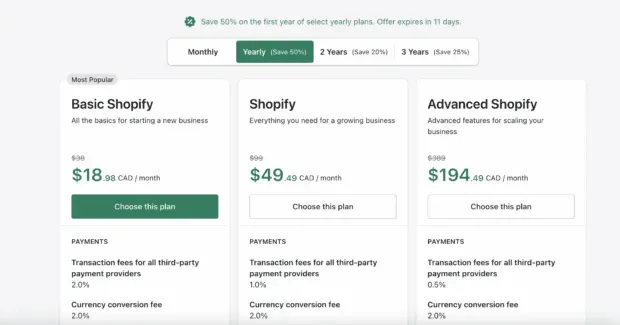
Allerdings sind mit dem Verkauf auf Shopify noch andere Kosten verbunden. Wenn Sie sich fragen, wie viel der Verkauf auf Shopify genau kostet, müssen Sie Ihre Kosten berechnen. Dabei kann es sich um Ihre Internetrechnung, den Preis Ihrer Verpackung, die Versandkosten, die Kosten Ihres Brandings oder Ihre Werbemaßnahmen handeln.
Wie beginne ich mit dem Verkauf auf Shopify?
Wenn Sie die Schritte eins bis acht im Abschnitt „8 Schritte zum Einstieg in den Verkauf auf Shopify“ oben abgeschlossen haben, herzlichen Glückwunsch! Ihr Shop ist in Betrieb und bereit, mit dem Verkauf auf Shopify zu beginnen.
Jetzt ist es an der Zeit, für Ihre Marke und Ihre Produkte oder Dienstleistungen zu werben, damit Sie Ihren ersten Verkauf erzielen können. Stellen Sie sicher, dass Sie die Social-Commerce-Richtlinien befolgen, um die besten Ergebnisse zu erzielen.
Kann ich auf Shopify über Social-Media-Plattformen verkaufen?
Ja! Sie können Produkte in Ihren sozialen Netzwerken wie Facebook, Instagram und Pinterest verkaufen. Kunden können Ihre Produkte ansehen und dann direkt in den Apps zur Kasse gehen. Und die Einrichtung Ihrer Geschäfte ist ganz einfach. siehe Anleitung oben.
Treten Sie mit Käufern in sozialen Medien in Kontakt und verwandeln Sie Kundengespräche in Verkäufe mit Heyday, unserem maßgeschneiderten KI-Chatbot für Social-Commerce-Einzelhändler. Bieten Sie ein 5-Sterne-Kundenerlebnis – in großem Maßstab.
Holen Sie sich eine 14-tägige kostenlose Testversion von Heyday
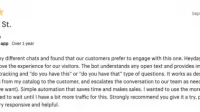
Schreibe einen Kommentar